今回は前回の記事で書かせてもらったFlutter Flowの始め方を解説していきたいと思います。
目次から各セクションに飛べるので、分からないとこから進めてもらっても大丈夫です!
↓前回の記事
個人差はありますが最初から最後まで通して30分ほどでできます。
こちらのQRコードを読み取ることで、この記事をスマホで表示させることができます。
モニターが複数台ない方はスマホで動画を見ながら作業すると効率よく進められるかと思います。
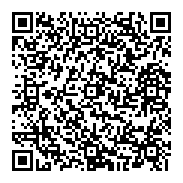
では、早速始めていきましょう!
アカウントの作成
まずは、Flutter Flowのアカウントを作成しましょう。
下からFlutter Flowの公式サイトにアクセスしてください。
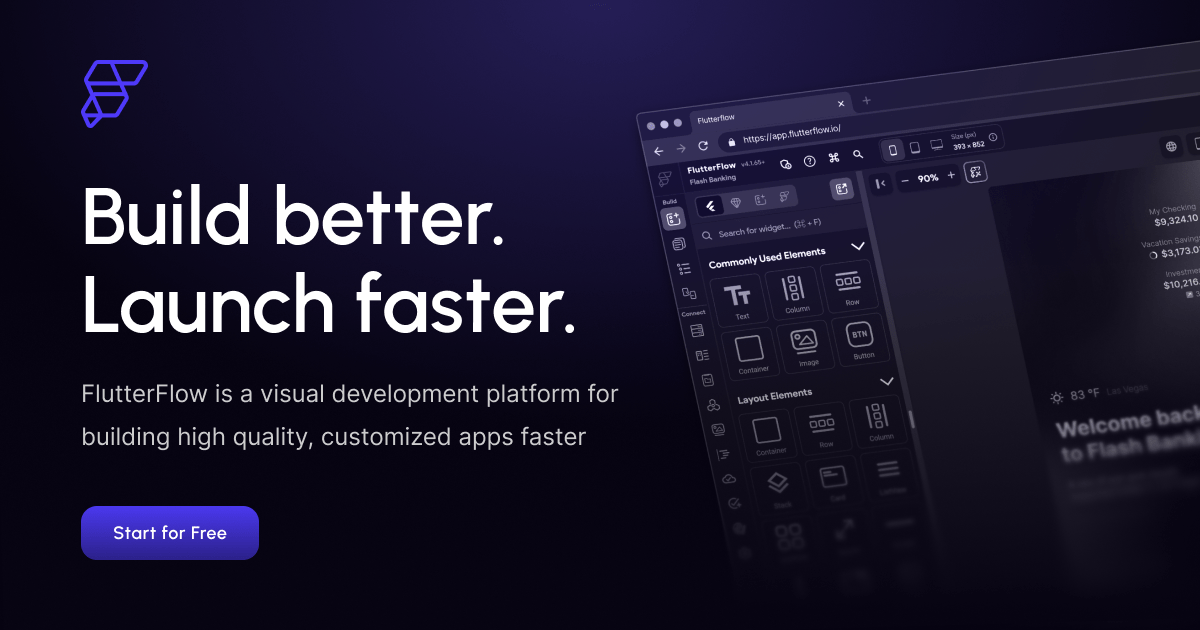
続いて動画と同じように操作しましょう。
プロジェクトの作成
続いてプロジェクトを作成していきましょう。
このプロジェクトという括りの中でアプリを開発するようになります。
また、無料内では追加料金が発生するなどもないので安心してください。
間違えたら削除することもできるのであまり緊張せずに作成して大丈夫です!
プロジェクト名:FirstApp
Firebaseの設定
続いてFirebaseの設定を行います。
まずはFirebaseにアクセスしましょう。
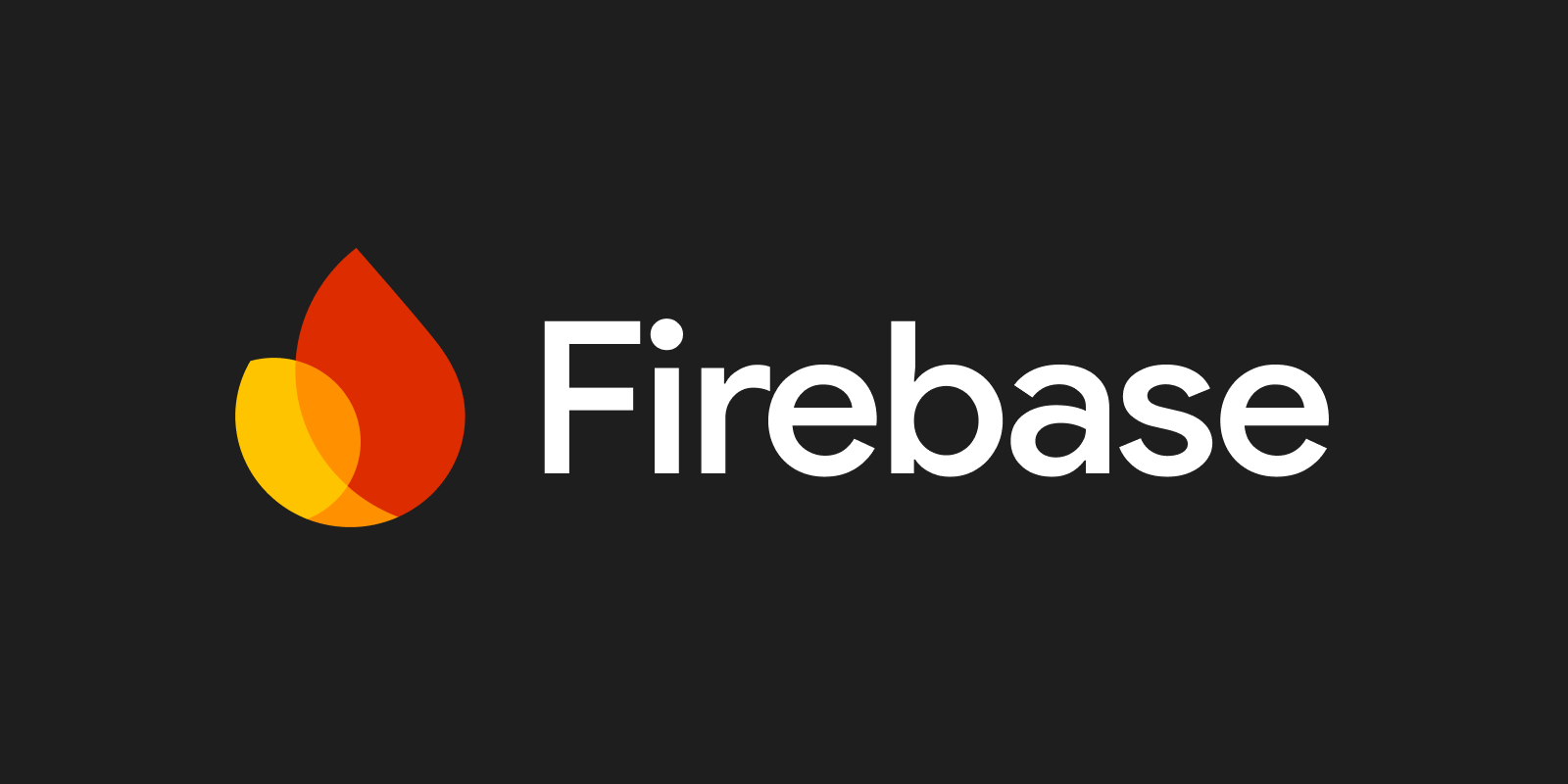
- Firebaseとは?
-
FirebaseはGoogleが提供するモバイルおよびウェブアプリケーション開発プラットフォームです。
認証、データベース、アナリティクスなどの機能を提供し、アプリの開発と運用を容易にします。
FlutterFlowのようなツールと組み合わせることで、迅速かつ効率的にアプリを構築できます。
Firebaseについては現段階ではなんとなくこんなものというイメージをしておいていただければ大丈夫です。
では、動画を見ながら設定をしていきましょう!
今回は少し長めなので2回に分けて説明します。
ステップ1
入力するメールアドレス:firebase@flutterflow.io
Firebaseの設定に関するドキュメント
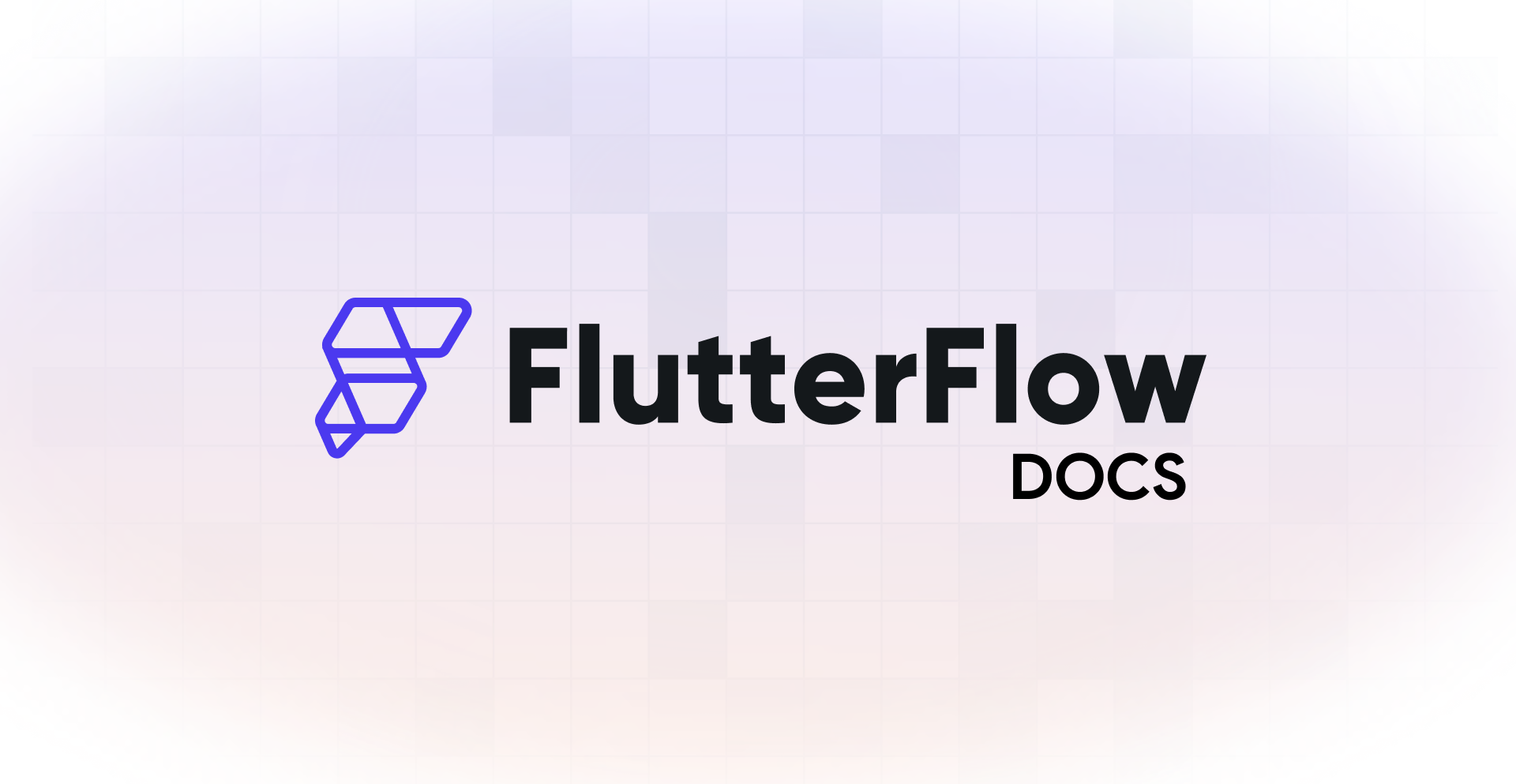
リンク先の位置が今回の動画の内容です。
ステップ2
Flutter FlowとFirebaseの接続
ここまでお疲れ様でした。
後は先ほどのFirebaseと最初に作成したFlutter Flowのプロジェクトを紐づければ完了です。
これはすごい簡単なのでサクッと終わらせてしまいましょう!
お疲れ様でした!
以上でFlutter Flowのアカウント作成からセットアップまで完了です。
次回からは実際に手を動かして簡単なアプリを作成してみましょう!